SQL Server開發智能提示插件SQL Prompt介紹
一、前言
一個Sql Server 開發智能提示插件,方便查詢表結果,避免了開發人員一個個敲查詢語句、執行語句等,一起來看看吧。
SQL Prompt 9.5 支持SSMS18
下載地址:
鏈接:https://pan.baidu.com/s/19Xjs-SRkWJDXdPj09VuRaw
提取碼:iwok
二、使用
1、刷新緩存
打開Sql Server,該插件會自動運行,將數據庫中的視圖、表、存儲過程都緩存起來,所以在第一次打開查詢分析器的時候,插件會有一個加載緩存的過程。如果數據庫中的對象有變化,需要手動刷新一下緩存,可以按Ctrl + Shift + D,或者在主菜單中找到SQL Prompt→ Refresh Suggestions。
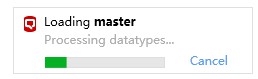
2、智能提示
(1) 在查詢分析器中寫DML語句時,當鼠標移動到數據庫對象時,插件會自動給出提示,點擊提示標簽,會顯示數據庫對象創建的腳本;


(2) 當數據表的名字太長記不清也沒關系,只需要記住幾個關鍵字母就可以了,智能插件也可以自動提示,給你很多選擇。
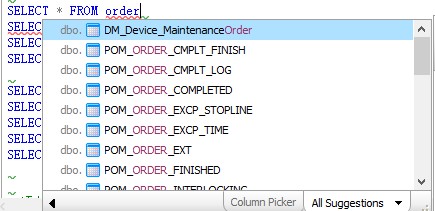
(3) 在輸入關鍵字時,即使你輸入的是小寫,它會自動幫你轉換成大寫
3、支持導航
在查詢分析器頁面選中要查看的數據庫對象,比如存儲過程,按下’F12’就可以跳轉到存儲過程進行查看,而不用再去左側一個個的尋找。
4、自動插入
(1) 當輸入完“select * from table”時,將光標定位到‘’,選中‘’,按下‘Tab’鍵,將會列出該表的所有字段;
-- 按下‘Tab"鍵 之前SELECT * FROM dbo.MM_LOT_OPERATIONS_DAY -- 按下‘Tab"鍵 之后 SELECT PK, Day, SerialNumber, NamePlate, MasterSerialNumber, OrderID, DefID, StepID, StationID, MachineID, PassCount, SnStatus, EventBy, EventDatetime, UpdatedBy, UpdatedOn FROM dbo.MM_LOT_OPERATIONS_DAY
(2) 當輸入完“insert into table”時,按下‘Enter’回車鍵,將會列出該表的所有字段,這樣再進行插入是不是爽極了?;
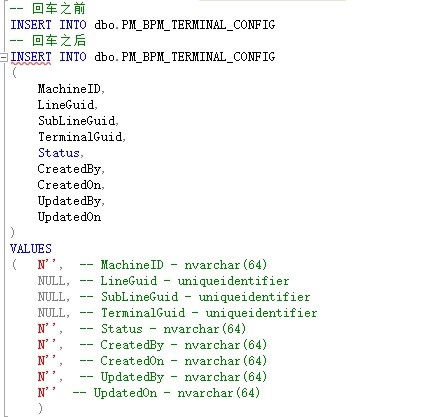
(3) 當執行存儲過程時,按下‘Enter’回車鍵,存儲過程需要的參數將會自動補充上;
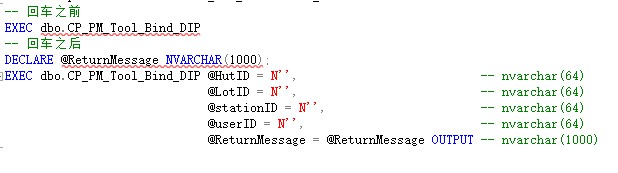
5、提供代碼段
和VS一樣,在插件安裝完之后,會提供一些內置代碼段。例如輸入“ssf”,按下‘Tab’鍵,相當于輸入了‘select * from ’;
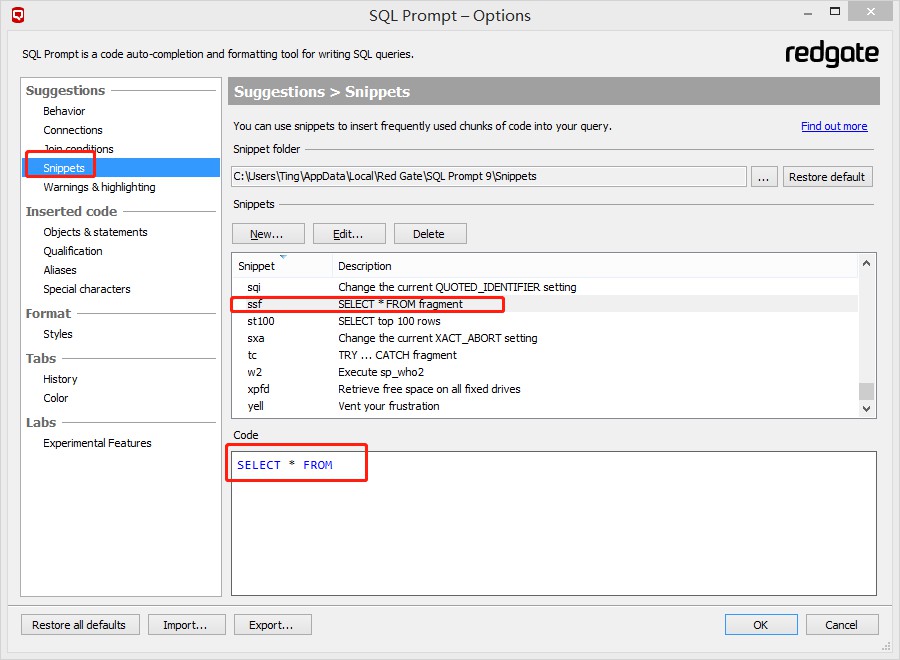
當然了,Sql Prompt 支持自定義代碼段,用戶可以根據自己的需求去添加。
SQL Prompt → Options → Suggestions → Snippets →new/edit/delete
到此這篇關于SQL Server開發智能提示插件SQL Prompt的文章就介紹到這了。希望對大家的學習有所幫助,也希望大家多多支持。
相關文章:
1. MyEclipse添加SQL Server 2008數據庫的方法2. Microsoft SQL Server 查詢處理器的內部機制與結構(2)3. SQL Server 2005數據加密技術應用研究4. sql server2000導入mdf文件5. 解讀SQL Server2008的新語句MERGE6. SQL Server 2000 sp4與數據鏈接池問題7. Microsoft SQL Server 2008 Express版本8. SQL Server 2005如何設置多字段做關鍵字9. 編程管理sql server的帳號10. SQL SERVER 2000系統支持的跟蹤函數

 網公網安備
網公網安備